来源:通达游戏网/编辑:通达游戏网/时间:2025-08-26 16:56:28
 在手机上看
在手机上看
扫一扫进入手机端
n卡怎么更新显卡驱动:显卡驱动作为硬件与操作系统之间的关键桥梁,其更新对于图形性能优化、游戏兼容性提升以及新功能支持具有重要意义。NVIDIA显卡用户定期更新驱动不仅能获得更稳定的系统表现,还能解锁最新的图形技术特性。本文将系统性地介绍NVIDIA显卡驱动的更新方法,涵盖多个官方及替代渠道,并提供详细的步骤指导与常见问题解决方案。
通过NVIDIA官方应用程序GeForce Experience进行驱动更新是最为便捷的方式。首先确保已安装最新版本的GeForce Experience,启动程序后进入"驱动程序"选项卡。系统将自动检测当前驱动版本与最新可用版本,若存在更新,界面会显示"下载"按钮。点击下载后等待文件获取完成,选择"快速安装"或"自定义安装"。快速安装将自动执行所有默认配置,而自定义安装允许用户选择清洁安装选项(移除旧驱动设置)及组件选择。安装过程中显示器可能出现闪烁或短暂黑屏,这属于正常现象。完成后建议重启系统以确保驱动完全生效。对于需要特定版本驱动的专业用户,还可通过GeForce Experience的"首选项"设置开启测试版驱动通知。

除GeForce Experience外,用户还可通过NVIDIA官方网站直接获取驱动更新。访问NVIDIA驱动程序下载页面,使用自动检测功能或手动选择产品系列(如GeForce RTX 30系列)、产品型号(如RTX 3080)、操作系统版本及语言。网站将列出所有兼容驱动版本,包括正式版、Studio驱动及测试版。推荐选择Game Ready驱动以获得最佳游戏体验,或Studio驱动用于内容创作工作流。下载完成后运行安装程序,选择安装路径及组件选项。值得注意的是,官网驱动通常比GeForce Experience推送的版本更新更快,适合需要立即获取最新修复的用户。企业用户还可通过NVIDIA企业平台获取经长期测试的稳定版驱动。
对于无法使用图形界面的特殊情况,可通过命令行方式更新驱动。以管理员身份启动命令提示符,使用NVIDIA提供的SDK工具或Windows设备管理器进行更新。在设备管理器中展开"显示适配器",右键点击NVIDIA显卡选择"更新驱动程序",可选择自动搜索或浏览计算机以查找已下载的驱动文件。高级用户还可使用NVIDIA标准驱动包进行静默安装,通过添加"-s"参数实现无界面安装。部分系统优化工具如Driver Booster也提供驱动更新功能,但建议优先选择官方渠道以确保安全性。更新后如遇到性能问题,可通过NVIDIA控制面板回滚到先前版本,或使用DDU(Display Driver Uninstaller)工具彻底清除驱动后重新安装。
定期更新显卡驱动不仅能提升系统稳定性,还能充分发挥硬件潜能。建议用户每月检查一次驱动更新,重点关注重大游戏发布或操作系统更新后的驱动兼容性。通过上述多种方法,NVIDIA显卡用户可灵活选择最适合自身需求的更新方案。
相关文章
最新资讯
热门排行
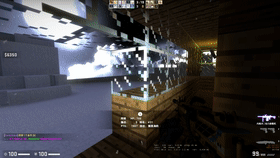
csgo僵尸感染服务器(csgo僵尸感染模式玩法)

网易buff客服人工服务电话,网易buff客服人工服务在哪?

铁炉堡怎么去 详细路线指南与实用技巧

csgo贴纸胶囊在哪里买(csgo2020年贴纸胶囊什么时候下架)?

环世界躯干疤痕怎么治 游戏内疤痕修复全攻略

阴阳师什么阵容上分快,阴阳师快速上分阵容

csgo北美大魔王是谁,csgo北美大魔王Shroud介绍

剑网3宏库 职业PVE宏设置指南与官网秘籍解析
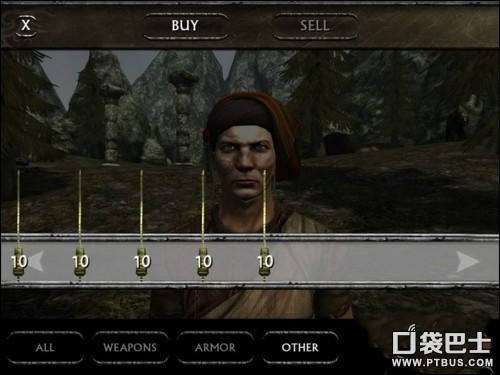
掠夺之剑暗影大陆攻略,掠夺之剑暗影大陆攻略通关全程细节讲解

葫芦娃APP最新下载地址揭秘